怎么删除另一个系统 如何删除win10开机多余的系统
更新时间:2024-07-14 11:40:48作者:xiaoliu
在使用电脑的过程中,有时候我们可能会安装多个操作系统,但随着时间的推移,其中一些系统可能会变得多余或者我们不再需要,特别是在Win10系统中,如何删除开机时的多余系统成为了一项比较常见的操作。在这种情况下,我们需要了解如何正确地删除另一个系统,以确保系统的正常运行和优化电脑的性能。接下来我们将介绍一些简单的方法来帮助您快速有效地删除多余的系统。
操作方法:
1.鼠标右击桌面左下角的“开始”菜单图标。

2.在弹出的快捷窗口中单击里面的“运行”选项。
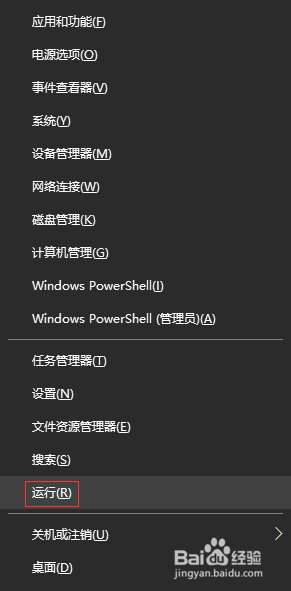
3.在打开的“运行”窗口中,输入“msconfig”命令,单击“确定”按钮。
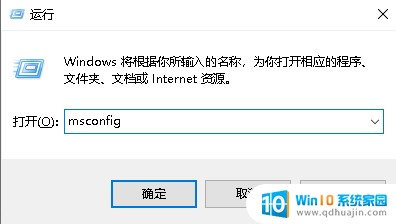
4.在“系统配置”窗口中单击“引导”选项卡。
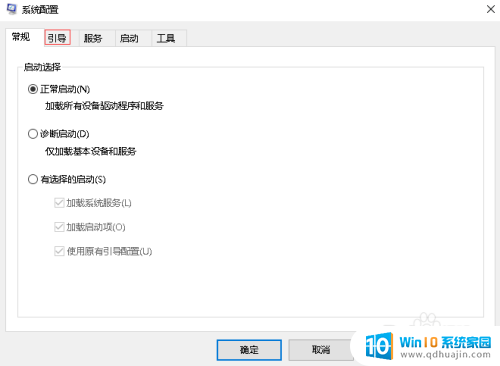
5.在“引导”选项卡下,我这里是作参考。一般下面有两个系统,选择多余的那个系统,会发现“删除”按钮是可以使用的,单击“删除”按钮。
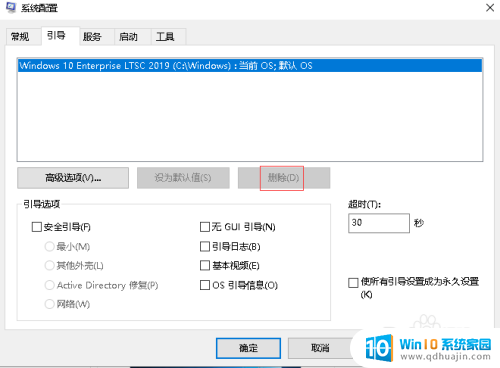
6.删除多余的系统后,单击下面的“确定”按钮即可。
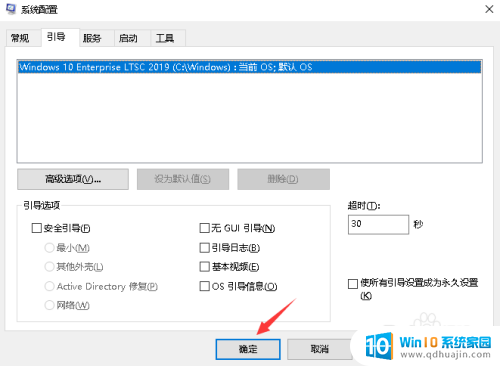
以上是如何删除另一个系统中的所有内容,如果有不清楚的用户,可以参考以上小编的步骤进行操作,希望对大家有所帮助。





